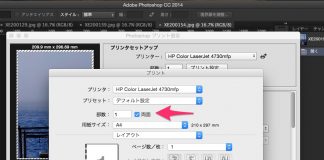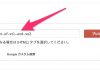X-E2のファームウェアを
アップデートすると、X-E2の設定が
初期化されてしまいます。
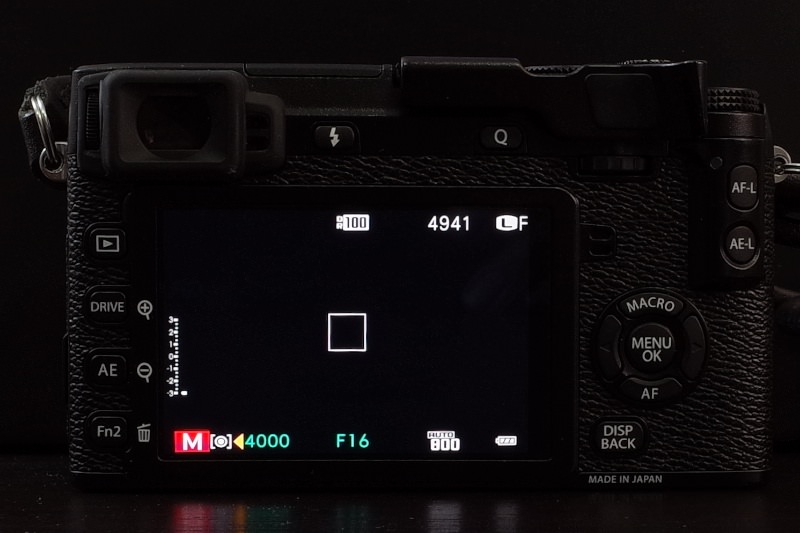
前回の記事で
X-E2のファームウェアアップデート方法
をご紹介しましたが
初期化された機会に
私がX-E2を購入後に行った設定を
ご紹介したいと思います。
まずは、オートISO感度の設定から
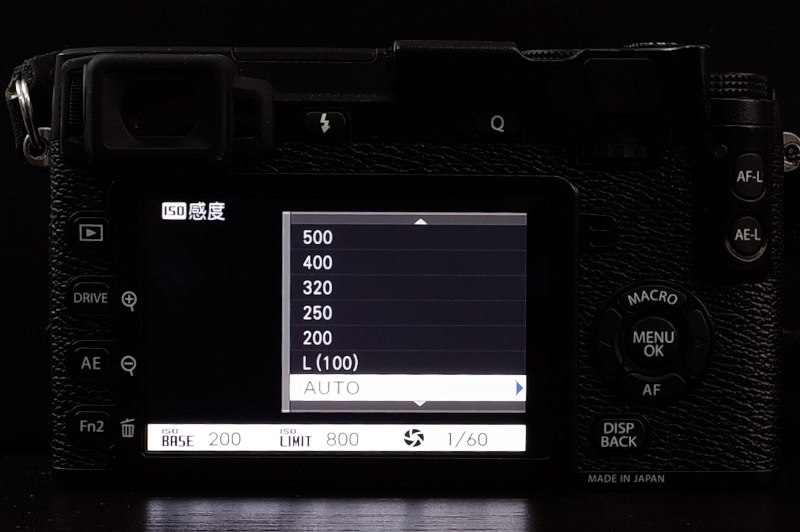
オートISO感度については
人それぞれだと思いますが
私の場合は上限を3200にしてます。
暗い場所でおもいっきり絞って
光条を作りたいときなどは、手動で
6400まで上げたりもします。
X-E2と FUJINON XF23mm F1.4で光を操る!
を参照ください。

画像サイズは初期状態は【L】ですが
印刷をしない場合は【M】で十分なので
大抵の場合は【M】に設定しておきます。
PCモニタで確認する位なら十分なサイズです。

ダイナミックレンジはオートに設定しました。
正直、ダイナミックレンジに関しては
効果の程が良くわかりません(^_^;)

X-E2の進化機能
『顔キレイナビ』
これはONにしてます。
顔を認識すると顔にピントが合い
露出もバッチリ合います。
ポートレートを撮る際は、この機能に頼りました(^^ゞ

スローシャッターで撮影する写真も魅力的。
『後幕シンクロ』に切り替えました。

MFアシストはフォーカスピーキングの【強】
に設定しました。
この機種のピーキングは非常に優秀。
フォーカースの部分が把握しやすいです。
『デジタルスプリットイメージは』
ちょっと使いにくかったです。

撮影した写真を確認したいので
撮影後の写真表示は【連続】に設定

LCDの明るさ設定ですが
標準だとちょっと明るすぎるので
暗すぎない【-3】に設定しました。
気持ち、バッテリーの持ちが良くなると思います。

X-E2を縦位置で撮影すると
撮影後プレビュー画面で写真が縦で表示されるため
ギューッと写真が小さくなってしまい
確認しにくいです。
そのため、縦横関係なしに
いつでも横向きで表示されるように
縦横自動回転再生を【OFF】
に設定しました。

私はレンズ交換はしません。
おそらく、X-E2を使っている間は
レンズはFUJINON XF23mmオンリーだと思います。
レンズ交換しないので、センサーにホコリが付着する
可能性は低いと思われるため、センサークリーニングは
OFFに設定してあります。

X-E2には自由に使えるファンクションキーが
4箇所あります。
軍艦部に1個
LCD左下に2個
選択キーに1個

軍艦部には【ISO】
LCD左には【フィルムシミュレーション】
【画像サイズ】を割り当て。
選択キーには【タイマー】
を切り替えキーを割り当てました。